
Google Home es un nuevo participante en el mercado de dispositivos de asistente de voz, donde Amazon Echo ha reinado como el vencedor sin oposición durante casi dos años. A continuación, se explica cómo configurar su dispositivo Google Home y comenzar a emitir comandos de voz completamente con manos libres.
¿Qué es Google Home y por qué querría uno?

Google Home es esencialmente la versión de Google de Amazon Echo. Te permite hacer prácticamente las mismas cosas que puedes hacer con el asistente de voz de tu Android, pero sin sacar tu teléfono para usarlo. En cambio, es un dispositivo independiente que se coloca en su escritorio, encimera o mesa auxiliar y siempre está listo para usar cuando quiera hacer una pregunta o emitir un comando de voz.
Si aún no tiene un Amazon Echo pero quiere ver de qué se trata todo este alboroto, obtener Google Home es una alternativa que puede considerar, especialmente porque solo cuesta $ 129 , mientras que el eco es precio de $ 179 .
Por supuesto, el Echo es probablemente una mejor opción en este momento, ya que admite más dispositivos smarthome , pero Google Home tiene algunas características exclusivas propias, como el acceso a la biblioteca masiva de conocimientos de Google o la capacidad de controlar tu Chromecast (lo que Amazon no puede hacer).
RELACIONADO: Cómo instalar y configurar su Amazon Echo
Cómo configurar su Google Home
Configurar Google Home solo lleva unos minutos, después de los cuales estará listo para las carreras. Una vez que conecte el dispositivo, se iniciará automáticamente y, desde allí, deberá descargar la aplicación Google Home en su teléfono, que está disponible para iOS y Android .
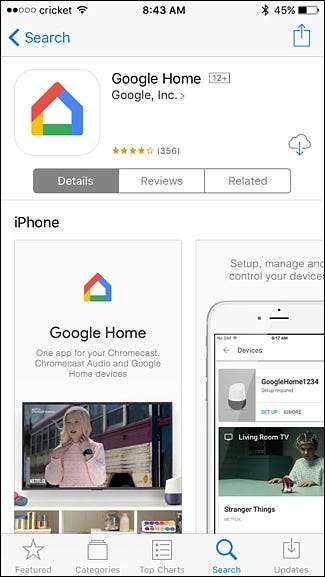
Abre la aplicación y toca "Aceptar" en la esquina inferior derecha de la pantalla.

La aplicación le informará que se encontró su Google Home. Haga clic en "Continuar" para comenzar el proceso de configuración.
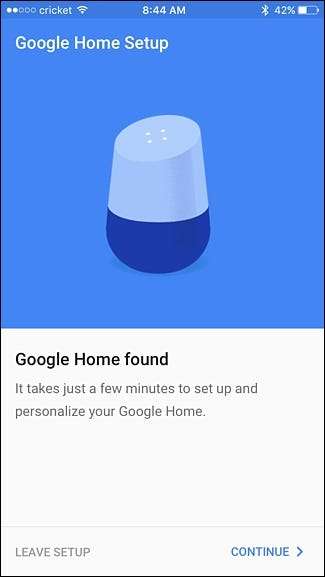
Cuando la aplicación se conecta a tu Google Home, el dispositivo reproducirá un sonido de prueba para confirmar que está conectado. Toque "Reproducir sonido de prueba" para comenzar ese proceso.

Toca "Escuché el sonido" en la esquina inferior derecha si escuchaste que el dispositivo Google Home emitía un sonido. Si no es así, seleccione "Intentar de nuevo".
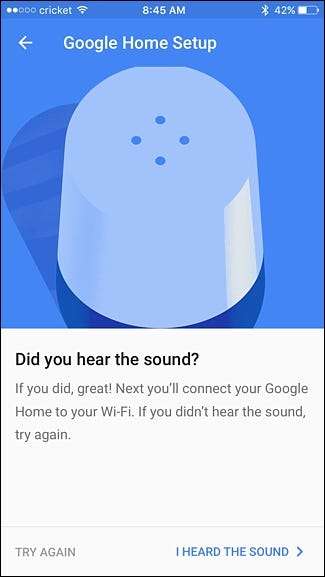
En la siguiente pantalla, seleccionará en qué habitación se encuentra su dispositivo Google Home. Simplemente toque "Seleccionar una habitación" y elija una habitación. Una vez hecho esto, presione "Continuar" en la parte inferior.

A continuación, conectará su Google Home a su red Wi-Fi. Toca "Seleccionar una red Wi-Fi" y selecciona la tuya de la lista.
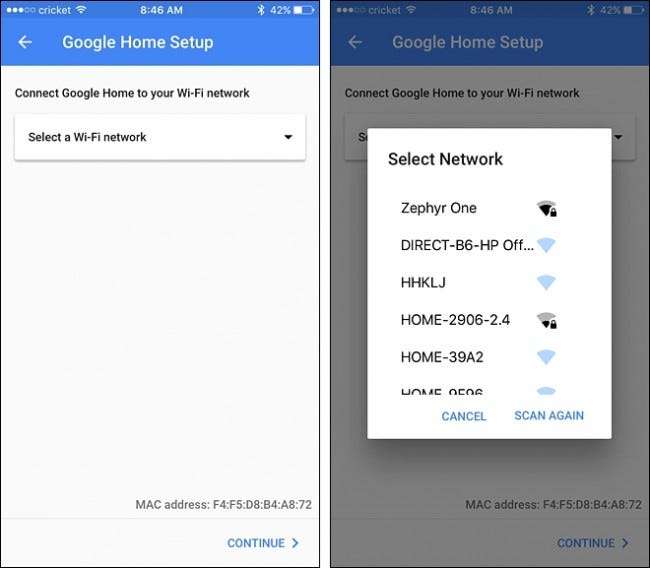
Ingrese la contraseña de su red Wi-Fi y presione "Continuar" en la parte inferior.
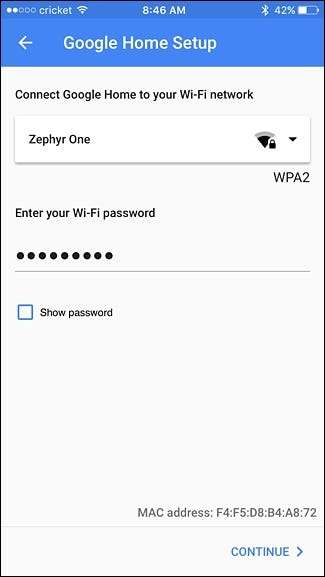
Una vez que esté conectado a tu Wi-Fi, toca "Iniciar sesión".
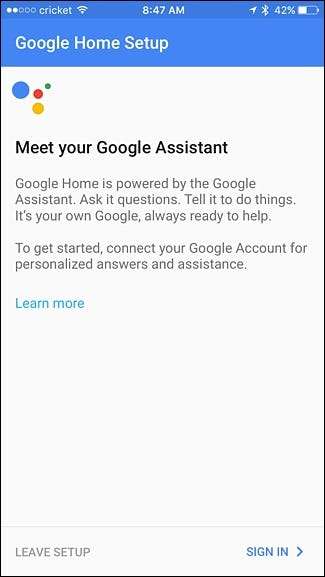
Si ya ha iniciado sesión en otras aplicaciones de Google en su teléfono, su cuenta de Google debería aparecer automáticamente. Toque "Continuar como [your name]". De lo contrario, deberá iniciar sesión en su cuenta de Google antes de continuar.
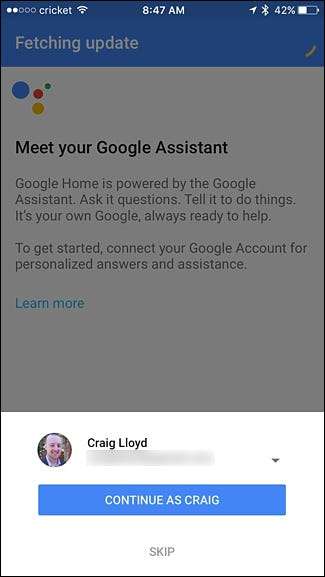
En la siguiente pantalla, se le preguntará si Google Home puede acceder a su información personal, como su calendario, notas, información de vuelos, etc. Esto permite que Google Home te brinde mejores resultados con ciertos comandos de voz (como preguntar qué hay en tu agenda para hoy). Tenga en cuenta que cualquier persona que se encuentre dentro del alcance del habla puede acceder a esta información. Seleccione "Permitir" o "Omitir" en la parte inferior.

El siguiente paso es configurar su ubicación y darle permiso a Google para acceder a ella. La aplicación intentará identificar tu ubicación, pero si está apagada de alguna manera, puedes presionar el ícono de lápiz a la derecha e ingresar tu ubicación manualmente. Una vez que haya terminado, toque "Establecer ubicación" en la parte inferior.
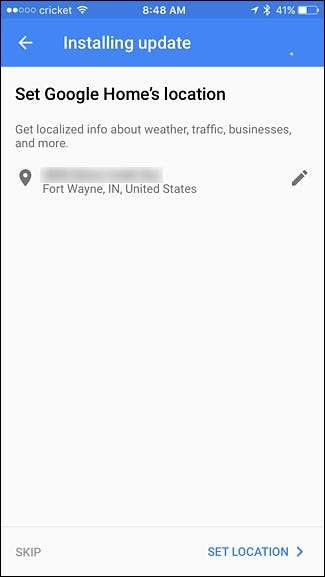
En la siguiente pantalla, puede elegir si desea o no recibir notificaciones por correo electrónico sobre las últimas noticias e información sobre Google Home. Use el interruptor de palanca a la derecha y luego presione "Continuar".
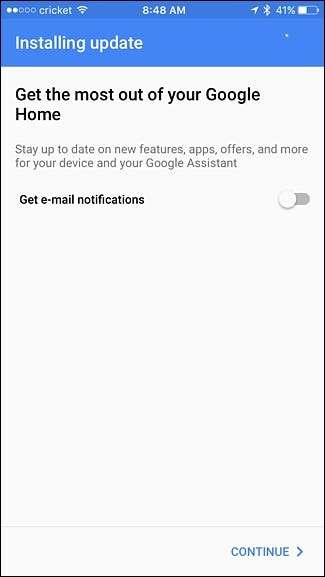
A continuación, seleccionará qué proveedor de transmisión de música desea utilizar con su Google Home. Obviamente, Google Play Music y YouTube Music son opciones, pero también puedes enlazar a Spotify o Pandora. Presione "Continuar" cuando haya terminado para pasar al siguiente paso.
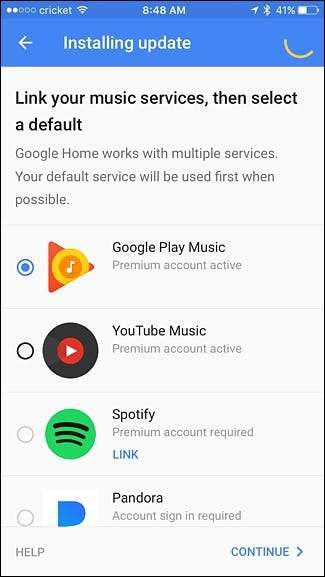
Después de eso, es posible que reciba un mensaje que diga que su Google Home todavía se está actualizando, así que espere unos momentos y espere a que termine.
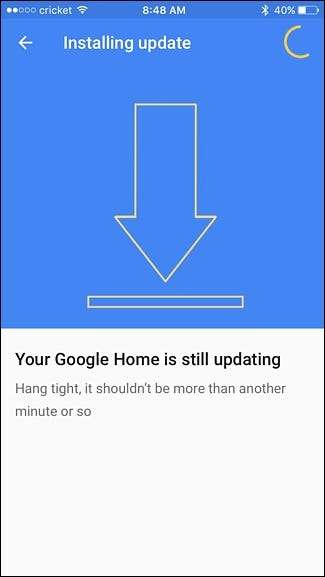
Una vez que haya terminado de actualizarse, deberá reiniciar. Toca "Reiniciar" en la esquina inferior derecha.
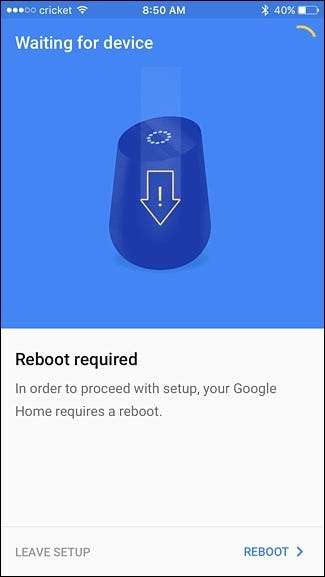
Una vez que se reinicia, la aplicación dirá que la configuración está completa. Presione "Continuar" para pasar al tutorial o seleccione "Saltar tutorial".
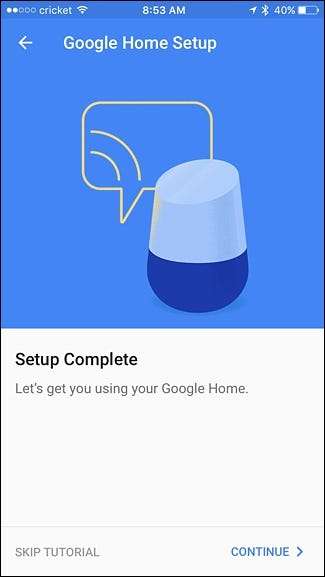
El tutorial consiste en nada más que darle algunos comandos de voz que puede usar y le muestra cómo usarlos. Haga clic en "Finalizar tutorial" en la última pantalla para salir de él.
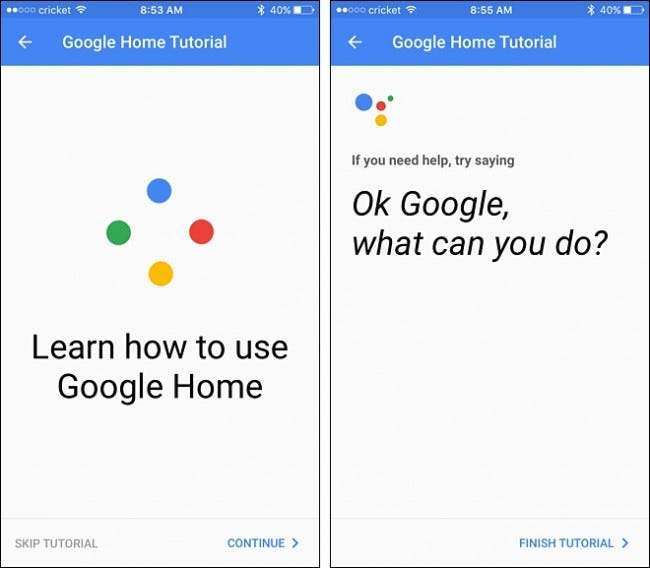
Luego, se lo dirigirá a la pantalla de configuración de Google Home (donde puede ser una buena idea explorar y ver qué puede personalizar). Al tocar la flecha hacia atrás en la esquina superior izquierda, accederá a la pantalla "Dispositivos" de la aplicación, donde aparecerá su Google Home en la lista.
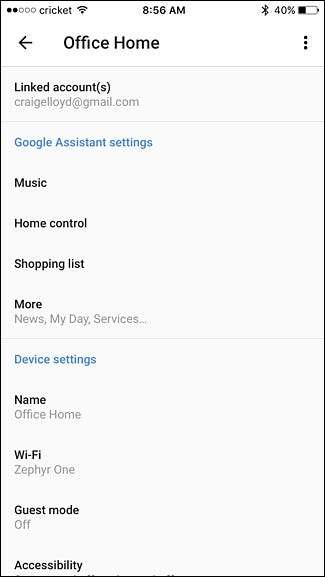
En este punto, su Google Home está listo para funcionar y puede comenzar a usarlo. Simplemente diga "Ok Google" y Google Home comenzará a escuchar. Después de eso, el mundo es tu ostra.







